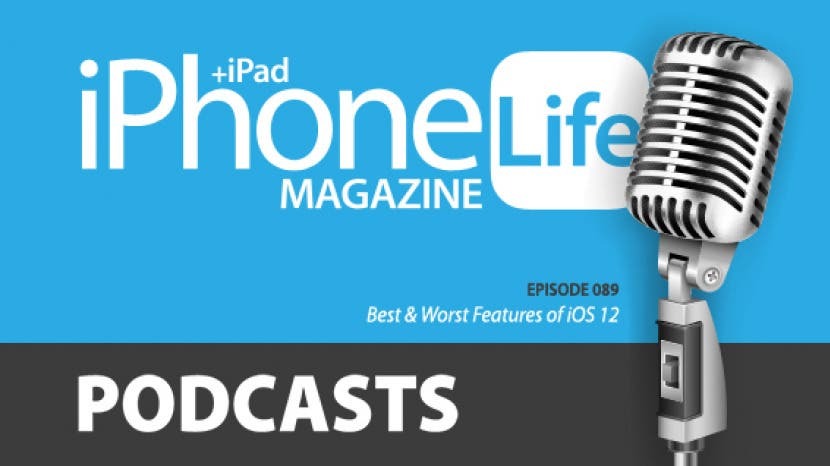
I det 89:e avsnittet av iPhone Life Podcast delar teammedlemmarna de bästa och sämsta funktionerna i iOS 12 efter att ha testat betaprogramvaran på sina iPhones och iPads. Du kommer också att upptäcka laddningsdockan, den smarta vattenflaskan och det robusta fodralet du behöver i sommar.
Klicka här för att lyssna och prenumerera. Om du gillar vad du hör, se till att lämna en recension. Och kom ihåg att lyssna varannan vecka för att höra våra redaktörer dela med dig av de senaste Apple-nyheterna, de bästa apparna, iPhone-tricken och de coolaste tillbehören.
Avsnitt 089 från iPhone Life tidningen på Vimeo.
Veckans fråga:
om du använder iOS 12 Public Beta, vad tycker du? Vilka funktioner gillar eller ogillar du? E-post [email protected] för att meddela oss.
Artiklar som hänvisas till i detta avsnitt:
- Hur du sparar eller laddar ner din Spotify Discover Weekly-spellista på iPhone
- iCloud Photo Library vs Google Photos: Workshop Replay + PDF
- iOS 12 Roundup: Memojis, ARkit, Smarter Siri, Group FaceTime, mer!
- Kan du inte vänta på iOS 12? Så här registrerar du dig för Apples betaprogram
Appar och utrustning som hänvisas till i detta avsnitt:
- Element Formula iPhone X fodral ($99.95)
- DrinKup vattenflaska ($69)
- Philips Hue Starter Kit (från 99,99 USD)
- Belkin Valet Charge Dock för Apple Watch + iPhone ($129.99)
Användbara länkar:
- Gå med i iPhone Life Facebook Group
- Bli en iPhone Life Insider
- Registrera dig för det kostnadsfria nyhetsbrevet Dagens Tips
- Mejla podden
- Prenumerera på iPhone Life tidskrift
Avsnitt 89:
Donna: 00:00 Hej och välkommen till avsnitt 89 av iPhone Life-podden. Jag heter Donna Cleveland, chefredaktör på iPhone Life.
David: 00:14 Jag heter David Averbach, VD och utgivare på iPhone Life.
Sarah: 00:17 Och jag är Sarah Kingsbury, Senior Web Editor, iPhone Life.
Donna: 00:20 Varje avsnitt ger vi dig de bästa apparna, de bästa tipsen och fantastiska redskapen i IOS-världen, och den här veckan vill vi prata med dig om våra IOS 12 Beta-upplevelser också. Vi har alla laddat ner betaversionen av Apples nästa mobiloperativsystem, och vi har båda upplevt fördelarna och nackdelarna med det. Så vi ville dela det med dig om du funderar på att testa Beta själv och också bara för att ge dig en förhandstitt på vad du kan förvänta dig när leveransversionen kommer ut i september. Så vi kommer in på allt det där och mer.
Donna: 00:55 Vi vill börja med att dela med oss av ett tips för din iPhone. Om du, som många av er säkert vet, har vi ett dagligt tipsnyhetsbrev, som du kan anmäla dig till om du går in på iphonelife.com/dailytips och när du gör att du får ett gratis tips varje dag skickat till din inkorg som lär dig något coolt du kan göra med din telefon på mindre än en minut. Eller så tar det mindre än en minut att lära sig tipset.
Donna: 01:20 Så den här veckan ville vi lära dig hur du sparar eller laddar ner din Spotify Discover Weekly Playlist. Så det här fungerar oavsett om du betalar för Spotify eller inte. Snabbt drag här. Vem använder Spotify?
David: 01:35 Jag är väldigt fast i Spotify-lägret. Jag heter David.
Donna: 01:38 Jag är i Spotify. Jag har också den betalda prenumerationen.
Sarah: 01:41 Jag har Apple Music.
David: 01:42 Ja.
Donna: 01:42 Använder du Spotify överhuvudtaget? Gratisversionen?
Sarah: 01:45 Nej.
Donna: 01:46 Okej.
Sarah: 01:46 Bara Apple Music.
Donna: 01:47 Jo, David och jag kommer båda att säga att vi gillar Spotify bättre.
David: 01:51 Och ärligt talat, en av huvudorsakerna är på grund av denna Discover Weekly Playlist.
Donna: 01:55 Okej, så vill du snabbt beskriva vad Discover Weekly är?
David: 01:59 Säker. Så, vad Spotify gör riktigt bra är att de har många funktioner för att upptäcka ny musik som Apple Music håller på med, men enligt min mening inte riktigt är där. Och så vad Spotify gör är att de använder AI för att i princip mäta dina lyssningsvanor, kartlägga det till andra människor som har liknande lyssningsvanor och hitta låtar som de människorna gillar som du ännu inte har hört, och den lägger den i en spellista och varje vecka finns det 30 låtar i den här spellistan, den heter Upptäck Weekly, och det finns låtar som är av liknande genre, liknande typer av musik som du gillar att lyssna på, men som du ännu inte har hört dem.
David: 02:40 Jag älskar det. Jag lyssnar. Det är en av de där små sakerna som kommer in i din veckoritual. Varje måndag kommer jag in och jag lyssnar på den, men det är här tipset kommer in. Varje vecka förnyas den, så om du inte... så du förlorar alla låtar du lyssnar på om du inte gör allt för att rädda dem.
Donna: 03:00 Ja, så jag har använt Spotify också och det finns vissa veckor som är mycket bättre än andra, och du gillar hela spellistan ganska mycket, och så istället för att förlora dem låtar, vad du kan göra är först och främst hur du kommer till din Discover Weekly är att du öppnar appen, går till ditt bibliotek och trycker på spellistor, och i den listan ser du Discover Varje vecka. Och om du har en betald premiumprenumeration kommer du att se en växel som säger ladda ner, så om du bara slår på den kommer den att ladda ner spellistan till din Spotify-app.
Donna: 03:32 Om du har en gratis prenumeration kommer du inte att se det nedladdningsalternativet, men med gratis kan du fortfarande skapa spellistor och alla låtar som du har gillat kommer att dyka upp i din app, så du kan antingen gå in och trycka på hjärtat bredvid låtarna du gillade för att gilla dem, eller så kan du trycka på lägg till i spellista som du kommer till om du trycker på de tre prickarna till höger om låten. Tryck sedan på, lägg till i spellistan. Ja, jag tror att det är rätt.
Donna: 04:01 Vi kommer också att inkludera en länk till den här artikeln eftersom den har steg för steg för både gratis och premium och så om min beskrivning var lite förvirrande, kommer du att kunna hitta den där.
David: 04:09 Ja. Och så, i princip vad det är, vad du kan göra eftersom den här spellistan återställs varje vecka, om du bara vill behålla alla låtarna från Discover Weekly över tid, kan du bara ta dem och lägga in dem alla i en spellista som du är skapande. Du kan kalla det, du vet, My Discover Weekly, något sånt, och du bara lägger in dem alla, så har du en enorm, lång sak av din Discover Weekly. Det som är trevligt med det är att vissa veckor inte har tid att lyssna på det. Förra veckan var jag på resa. Jag fick inte en chans att lyssna på den, så jag missade bara alla de där låtarna, och så det är ett trevligt inslag av den anledningen.
David: 04:46 Personligen, det jag gillar att göra är att jag gillar att när jag lyssnar bara spara låtarna jag gillar, sedan går de in i min sångsektion, och då behöver jag inte ha alla låtar jag inte gillar som en utarbetad spellista.
Donna: 05:00 Ja, för jag gillar. Jag föredrar för det mesta att göra det också, bara för att även om Spotifys algoritmer är bra många gånger finns det låtar där som är en slags miss och du vill inte höra dem.
David: 05:10 Ja.
Donna: 05:12 Men ville också bara låta folk veta med Spotify, med gratisversionen på din stationära dator kan du faktiskt lyssna, välja vilken låt som ska spelas vid vilken tidpunkt. På din iPhone, men med gratisversionen, kan du lyssna på en spellista, men det kommer inte... du får inte välja... du får inte spela på begäran.
David: 05:29 Det är på shuffle.
Donna: 05:29 Det kommer att blandas. Och du kommer att få annonser, men många använder Spotify gratis och det är fortfarande ganska kraftfullt.
David: 05:36 Ja. Jag är en premiumprenumerant. Jag gillar att lyssna på On Demand vad jag vill lyssna på när jag vill lyssna på den.
Donna: 05:43 Ja. Och annonserna är irriterande.
Sarah: 05:44 Ja. Åtminstone finns det alternativet som Apple det är betalt eller ingenting.
Donna: 05:47 Ja.
David: 05:47 Ja. Ja det är sant.
Donna: 05:48 Ja det är sant. Så iphonelife.com/dailytips lär dig hur du gör... många gånger kommer det att vara något som kommer att vara genom en av Apples inbyggda appar eller inställningar, men det gör vi ibland täcker populära appar från tredje part och hur man får ut det mesta av dem också, som dagens tips var Spotify.
Donna: 06:05 Så när vi går vidare har vi också vårt Insider-abonnemang som är vår förstklassiga utbildningstjänst som du kan gå till iphonelife.com/insider för att registrera dig. Vi vill dela med oss av en av våra Insider-frågor som Sarah hjälpte till att lösa. En av funktionerna du får med Insider är att du får tillgång till våra experter, så om du har ett tekniskt problem som dyker upp kan du fråga, du kan maila in så hjälper vi dig att lösa det. Du får också guider. Just nu arbetar jag på IOS 12-guiden, vilket är till stor hjälp att ha beta när du skapar den, så att du så fort versionen kommer ut kunna få ut det mesta av den här nya mjukvaran, som det ligger mycket bakom, som du kommer att lära dig, så det är bra att ha en fullständig genomgång. Alla våra guider ger dig en genomgång steg för steg så att du kan se till att du vet allt du behöver att veta, och du får även en videoversion av våra dagliga tips och en digital prenumeration på tidskrift.
Donna: 06:58 Sarah, dela dina insiderfrågor med oss.
Sarah: 07:01 Jag fick ett e-postmeddelande från en insider som ville veta hur man tar bort videor från sin iPhone 8 Plus för att frigöra utrymme, men inte radera dem från någon annanstans. Om du tar bort det från iClouds fotobibliotek, raderas det från alla andra ställen där du sjungs in i iClouds fotobibliotek. Det finns ett par alternativ om det du är ute efter är att spara lagringsutrymme. Du kan gå till appen Inställningar i telefonen och gå till Jag tror att det är Allmänt och sedan iPhone Storage, och du kommer faktiskt att se en många alternativ, inte bara för foton, utan för olika appar och sånt där du kan optimera lagringen på många sätt.
Sarah: 07:49 Men du kan specifikt optimera din fotolagring i fotoinställningarna. Du går till Inställningar och sedan Foton, sedan väljer du Optimera iPhone-lagring och vad detta gör är att det behåller lågupplösta versioner av alla dina bilder och videor på din telefon, men bevarar original av högre kvalitet i molnet så att du kan lägga tillbaka dem på din telefon eller komma åt dem när som helst och de kommer fortfarande att finnas kvar på alla enheter där du har originalen, så det är Enkel. Om det inte sparar tillräckligt med lagringsutrymme och videor tar upp mycket lagringsutrymme.
David: 08:27 Ja.
Donna: 08:27 Ja.
Sarah: 08:27 Det är problemet. Och att köpa en iPhone med tillräckligt med lagringsutrymme är väldigt dyrt. Vad jag skulle rekommendera att göra är en, överväg att ha en annan molntjänst som Drop Box eller något annat. Jag skulle undersöka, se vilken som fungerar bäst för dig. Du kan fortfarande komma åt dem på din telefon och alla andra enheter där du är inloggad på den molntjänsten, men de kommer inte att ta upp lagringsutrymme på din telefon. Och om du är orolig, vet du, som om du vill ha en hårdvarusäkerhetskopia, du vet, lägg dem på en flash-enhet, lagra dem på din dator, återigen tar videor upp mycket utrymme, så du måste tänka på det, men det är alltid en bra idé om något verkligen är viktigt för dig att ha både som en Cloud backup och en hårdvarubackup av den. Så det är vad jag skulle rekommendera om lagring är problemet.
David: 09:18 Nu, jag vet, säkerhetskopierar Google Photo automatiskt dina foton gratis i molnet, säkerhetskopierar de automatiskt dina videor?
Sarah: 09:28 Ehm, det tror jag. Anledningen till att jag inte rekommenderade Google Photos är att de kan vara inställningar som du kan ändra, men generellt om du tar bort något från Google Foto, kommer det att raderas från iCloud Photo Library och vice versa.
David: 09:42 Åh, det kan du definitivt ändra på.
Sarah: 09:43 Ja.
David: 09:44 För att det är en av de fina sakerna med Google Photo är till skillnad från iCloud Library där om du tar bort det ett ställe, det raderas överallt, Google Photo låter dig radera det från din telefon, men behåll det i Moln.
Donna: 09:56 Ja, det var vad jag trodde att Google Photos är potentiellt eller Drop Box som du sa.
Sarah: 10:01 Det är en potential, det beror verkligen på hur... Jag tycker inte riktigt att jag skulle beskriva Google som en lika säker plats att spara dina bilder. Så det beror verkligen på vilken typ av säkerhet du vill ha för dina foton och videor.
Donna: 10:21 Ja, definitivt inte samma sekretessstandarder som Apple har.
David: 10:25 Ja, säkert. Jag tror att det är säkert, som att du inte kommer att förlora videorna och det har samma nivå av liknande säkerhet.
Sarah: 10:31 Okej, så gillar integritet.
David: 10:32 Integritet. Exakt.
Sarah: 10:33 Höger.
David: 10:33 Nu har vi en komplett workshop om iCloud Photo kontra Google Photo.
Donna: 10:39 Ja.
David: 10:40 Vi kan länka till det. Så vi länkar till det.
Donna: 10:43 Okej.
Sarah: 10:44 Tack [crosstalk 00:10:45].
David: 10:44 Jag gör alltid... det är lite av ett inre skämt med oss där jag alltid lovar att vi kommer att länka till saker och Sarah är den som faktiskt måste skapa dessa artiklar och länka till dem, och hon är alltid-
Sarah: 10:53 Och han gör inga anteckningar. Han gör inga anteckningar om det. Jag måste bara komma ihåg.
David: 10:57 Ja, Sarah kommer ihåg. Hon är bra på det här.
Donna: 10:59 Ja.
Sarah: 11:00 Eller så söker jag bara i utskriften.
Donna: 11:06 Nåväl, tack Sarah. Jag tycker att den här fotohanteringen och videohanteringen är ett väldigt vanligt problem från oss iPhone-användare, så det är fantastiskt att få lite olika idéer på det området. Om du vill bli en Insider-medlem, gå till iphonelife.com/insider.
Donna: 11:21 Så vi är redo att gå in på huvudtemat, vi ska prata om våra IOS 12 Beta-upplevelser och vi ska gå igenom alla huvudfunktionerna i IOS 12, vi kanske inte kan träffa varenda en, men jag ville börja med att bara prata om favorit- och minst favoritfunktioner för var och en av oss.
Donna: 11:39 Sarah, vill du starta oss?
Sarah: 11:42 Okej, så jag har ett par. En av hela Screen Time-grejen jag satte upp det, och jag hatar det.
Donna: 11:51 Vill du förklara vad skärmtid är?
Sarah: 11:53 Ja. Det är i grunden, det spårar hur mycket tid du spenderar på olika appar under dagen och hur många gånger du tar upp din telefon under dagen, och jag har inget emot den delen, men vad den också gör kan du sätta gränser för hur mycket du kan använda olika appar eller du vet, som typ från denna tid till denna tid, jag kan bara komma åt som kanske min telefon och du vet, min klocka eller något. Du kan välja vilka appar du kan komma åt när du inte vill använda din telefon, och det verkade vara en bra idé, men som att försöka samordna det med Stör ej och vissa larm som jag har och aviseringar som jag verkligen behöver. Och som att försöka få allt att fungera tillsammans där man inte tog bort andra saker som jag behövde visade sig vara svårt.
David: 12:44 Ja.
Donna: 12:44 Ja. Jag håller med om det.
Sarah: 12:47 Jag tyckte att det verkligen var för mycket för att koordinera. Det var som att jag saknade viktiga larm, för jag har ett larm som går i god tid innan jag vaknar på riktigt, så att jag kan ta en medicin som jag måste ta minst en timme innan jag kan äta frukost och så gillar jag att ta det som innan jag verkligen går upp så jag kan äta frukost direkt och saker som den där. Försöker få allt att fungera tillsammans och ibland gillar jag inte att få sms mitt i natten, men ibland gör jag när de är viktiga, och jag missade faktiskt några viktiga texter, och jag var precis som du vet vad, aldrig sinne. Jag saknar min medicin. Jag saknar viktiga texter. Jag vill kolla det här, och min telefon säger till mig att jag inte kan, och jag blir galen. Så jag stängde av den.
Donna: 13:31 David, jag känner att det här är ett "jag sa det"-ögonblick för David.
David: 13:34 Jag undviker att säga det, men så fort jag såg det inslaget vet jag inte hur det är med dig, men jag säger: "Jag är kommer att hata det." Jag älskar att min telefon för skärmtid berättar mitt användningsmönster så att jag kan självreglera. Jag hatar tanken på att min telefon berättar för mig vad jag kan och inte kan komma åt på min telefon.
Donna: 13:51 Ja, som att din telefon tar en slags föräldraroll.
David: 13:54 Ja.
Donna: 13:54 Jag tror att skärmtid verkligen är en förbättrad version av föräldrakontroller, för du kan använda den om du har Familjedelning, du kan använda den för att inte bara ställa in innehållsbegränsningar som du kunde med begränsningar tidigare, men-
David: 13:54 Vilket är fantastiskt.
Donna: 14:08 -Nu kan du också ställa in hur mycket tid ditt barn spenderar på olika appar.
David: 14:12 Ja.
Sarah: 14:12 Jag känner att det är riktigt användbart.
Donna: 14:12 Det är coolt, ja.
Sarah: 14:14 Det jag inte gillade med skärmtid är att du vet, Stör ej förhindrar externa meddelanden som att folk inte kan sms: a dig eller ringa dig. Du gillar fortfarande att de kan tystas, men du kan fortfarande få aviseringar från din telefon, och det är viktigt för mig. Det är en viktig skillnad, och ja, jag var inte säker på att jag skulle gilla den. Jag tänkte att jag skulle ge det ett försök, och det är definitivt ett stort nej för mig.
Donna: 14:39 Så, minst favorit skärmtid.
David: 14:39 Okej.
Sarah: 14:42 Ja. Näst minst favorit är Selfies. Det började vända på dem. Så, du tar selfien och du säger "Jag gillar det", och du tar bilden och sedan vänder den och du säger "Vad är det här?" Mitt ansikte ser konstigt ut, för vi se oss själva i spegeln och det är så vi tror att vi ser ut, och jag vill inte se hur jag faktiskt ser ut, jag vill se vad jag är van vid att tro att jag ser ut tycka om.
David: 15:03 Det är så intressant.
Donna: 15:04 Det är så sant.
Sarah: 15:04 Och det enda sättet du kan fixa det är som med en tredjepartsapp, och jag vill inte redigera alla mina selfies. Och jag hade ett annat klagomål som var att jag inte kunde ta reda på hur jag skulle få tillgång till mitt fotobibliotek från textmeddelanden eftersom jag tydligen sms: ar många bilder. De har faktiskt flyttat in den i appfältet, så den finns kvar och det är faktiskt väldigt vettigt.
Donna: 15:26 Så varför tror du att Apple ändrade det med selfies?
Sarah: 15:30 jag vet inte.
David: 15:32 Vem vet, men det är vettigt, eftersom resten av världen ser dig inte spegelvänd och det är särskilt irriterande med text där om du tar en selfie, du kan inte läsa någon av texterna på någons tröja eller om du vill göra en selfie som att undvika att göra en selfie av text. Det är bara konstigt. På vissa sätt skulle du hävda att det är konstigt att spegla det i första hand.
Sarah: 15:53 Jag har inget emot att den här funktionen finns. Det jag inte gillar är att jag inte kan stänga av den.
Donna: 15:59 Ja. Anpassning. Och det är vad du är van vid. Okej. Vilken är din favoritfunktion?
Sarah: 16:06 Förmodligen just nu memojis, vilket är, du vet, jag tvivlar på att jag kommer att använda dem mycket, men de är så roliga.
David: 16:15 Tja, och din memoji är bara perfekt. Jag kommer till min och jag kämpar, men din ser ut precis som du.
Donna: 16:22 Vi borde förklara vad memoji är för folk som inte vet.
David: 16:23 Ja.
Sarah: 16:23 Så, ja, det finns animojis som i princip är som emojis, men de är animerade och din iPhone använder din främre kamera för att kartlägga det till rörelsen i ditt ansikte så att du i princip kan skicka videomeddelanden av dig själv som ett sött litet djur i textmeddelanden. Du kan till och med spara dem och sedan skicka dem till andra. Jag menar att du kan skicka dem till Android-användare, det är mycket bättre än som du inte brukade kunna gör många av dessa funktioner med personer som inte också hade iMessages, men du kan skicka dessa till vem som helst.
Sarah: 16:59 Memojis är som animojos, men det är du. Du vet att det är lite som bitmoji. Du skapar i princip en animerad version av dig själv och sedan kan du tortera människor genom att skicka memoji-meddelanden till dem istället för textmeddelanden.
David: 17:14 Och du kan ta en bild av dig själv, men den lägger automatiskt din memoji över ditt riktiga ansikte.
Donna: 17:19 Ja eller en video.
David: 17:20 Det är verkligen användbar teknik.
Sarah: 17:22 Så, men här är problemet är att jag hade tur som min ansiktsform och frisyr, jag hade bra alternativ för dem, men många människor har inte det, och jag är säker på att David kommer att berätta om det för dig.
David: 17:37 Ja.
Donna: 17:37 Ja.
David: 17:38 Jag kan berätta om det nu. Jag har lockigt hår och de är inte särskilt bra alternativ för lockigt hår. Mitt hår är lite längre, och de enda längre håralternativen var mestadels kvinnliga frisyrer som inte riktigt fungerade.
Donna: 17:53 Eller superslickad tillbaka av någon anledning.
David: 17:54 Super slicked back och så min just nu är en frisyr som är väldigt slicked back. Vi beskrev det som att det såg lite dumt ut.
Donna: 18:04 Vänta, det är inte ens ditt verkliga hår, för ditt verkliga hår är inte slitet tillbaka.
David: 18:07 Donna snubblade in i det här och kallade faktiskt mitt riktiga hår djävulskt.
Donna: 18:11 Nej det gjorde jag inte.
David: 18:11 Men jag tänker bara-
Donna: 18:16 Vad sa jag. Det är svårt-
David: 18:17 Du vet att med långt hår är det bara svårt att inte se töntig ut. Jag tror att det var ett exakt citat.
Donna: 18:21 Inte du.
David: 18:21 Ja, men inte du. Du är bra.
Sarah: 18:24 Sätt att rädda det, Donna.
David: 18:25 Ja, jag har räddat det helt och då säger hon, "Jag ska bara sluta prata." Memojierna frisyrerna jag kämpar med. Förutom det, men de är roliga, jag menar att jag njuter av dem.
Donna: 18:33 Ja, och det finns många alternativ.
David: 18:36 Det finns många alternativ.
Donna: 18:36 Det är bara svårt att hitta någon som är [crosstalk 00:18:37].
David: 18:37 Det är inte skräpigt med långt hår.
Sarah: 18:40 Ja, men alternativen för lockigt hår är dåliga.
David: 18:42 Ja, alternativen för lockigt hår var inte bra.
Sarah: 18:44 Ja.
Donna: 18:45 Ja. Så, David, berätta för oss vilka dina minsta och favoritfunktioner är.
David: 18:49 Okej, så full avslöjande jag har motstått att uppgradera till beta som jag sa att jag skulle göra. Och jag uppgraderade för den här podden, så att jag kunde prata om det, men jag uppgraderade precis, så jag känner inte att jag har haft full-
Donna: 19:01 Han är nybörjare.
David: 19:02 Jag är nybörjare på det. Än så länge njuter jag av det. Jag skulle säga att den funktion jag gillar mest är de grupperade aviseringarna.
Donna: 19:10 Japp. Jag med.
Sarah: 19:10 Ja, det är bra.
David: 19:11 Det är en game changer. Du vet att det är en bra funktion när du ser det, det gör dig arg att de inte gjorde det hela tiden. Det är så jag känner med det. Jag är som varför har jag kämpat med icke-gruppaviseringar hela tiden, särskilt eftersom Androids har haft det ett tag. Så att jag älskar.
David: 19:28 Jag har lagt märke till... åh, varsågod.
Donna: 19:28 Vill du beskriva vad det är?
David: 19:31 Åh, ja visst. Så, i princip hur aviseringar brukade fungera och de fungerade på IOS 11 är att det bara finns ett kronologiskt flöde. Så när en notifiering kommer in är den på toppen som en annan kommer in den stöter den till andra plats, et cetera, et cetera. Nu, många gånger men vissa appar skickar dig många aviseringar. Vissa appar skickar några till dig. Men de appar som skickar dig många aviseringar är inte nödvändigtvis de som du bryr dig mest om. Till exempel använder vi Slack på kontoret, och vi kommer att ha ett gruppsamtal på gång om något som jag håller på med tråda in, men jag behöver inte nödvändigtvis följa, så jag kommer att ha ett hundratal Slack-aviseringar och blandade in där-
Donna: 19:31 Av gifs och liknande-
David: 20:16 Ja av slumpmässiga saker som folk chattar om blandat in kommer det att finnas ett superviktigt textmeddelande som jag verkligen ville se men inte kunde se eftersom det bara var slumpmässigt blandat in. Nu kommer den att ta alla aviseringar från varje app och gruppera dem så att det står "du har 96 Slack-aviseringar och två textmeddelanden" och var och en kan du visuellt se-
Donna: 20:37 Typ staplade.
David: 20:38 Det är en stack, precis. Och du kan typ klicka på den och se alla om du vill, men du behöver inte, och den andra saken, funktionen som följer med det är möjligheten att stänga av aviseringar, och det ger dig A, du kan ha det så att det inte kommer upp på din låsskärm, men fortfarande finns i ditt aviseringscenter, men du kan också ha det så att du avbryter prenumerationen på meddelanden från ditt lås skärm.
Donna: 21:05 Toppen.
David: 21:06 För det som händer med mig är att jag kommer in i en semesterapp. Jag vill verkligen inte ha tillgång till aviseringar, men jag är för lat för att öppna min telefon, gå till Inställningar medan jag är på språng.
Donna: 21:06 Ja, hitta det...
David: 21:16 Men du kan bara svepa över och avsluta prenumerationen.
Sarah: 21:19 Ja, sveper du över och sedan klarar du dig, eller hur?
Donna: 21:22 Ja, du sveper över, Hantera, sedan leverera tyst är alternativet, och sedan kan du göra samma sak leverera framträdande om du vill ta tillbaka dem.
David: 21:29 Äh-ha. ( korrekt)
Donna: 21:30 Eller stäng av helt från Hantera.
David: 21:33 Jag skulle säga, jag har bara en dag i det här än så länge, jag har inget jag ogillar om jag ska vara ärlig. En annan funktion som är subtil, men det känns som att tangentbordet är snabbare. Har ni lagt märke till detta?
Donna: 21:45 Ja, jag menar att jag vet att Apple lovade mycket för äldre enheter som för iPhone 6 Plus tror jag att det var tänkt att det skulle vara dubbelt så snabbt att öppna kameran och apparna. Det ska vara mycket snabbare, men jag tror att det är snabbare även på iPhone X.
David: 21:59 Generellt sett har jag inte märkt för mycket av en hastighetsskillnad på iPhone X för vissa saker. Jag försökte växla mellan appar mycket och öppna appar, och det verkade ungefär likadant, men tangentbordet är mycket snabbare, vilket jag verkligen gillar.
Donna: 22:13 Ja. Så för mig var gruppaviseringar också min favorit, och jag ska bara peka ut en av fördelarna med det som jag verkligen gillar. Ett tag stängde jag av Breaking News-aviseringar och uppdateringar för podcaster som jag prenumererar på bara för att jag känner för vad David sa att det är svårt att se bland de mer brådskande meddelandena, för jag vill verkligen se saker jag påminde mig om eller min text meddelanden. Det är saker jag verkligen vill ta upp regelbundet, men nu har det gjort mitt meddelandecenter till ett trevligt ställe att gå och kolla på som, du vet, bara när det passar mig kan jag gå och läsa alla Breaking News för dagen bara genom att trycka och öppna en stack från Courts eller New York Tider och kolla bara upp det samtidigt eller se en lista över alla nya poddar som kom ut den dagen och vilken vill jag lyssna på. Det är ett riktigt trevligt och bekvämt sätt, medan det innan antingen var avstängt eller så blev det bara ett meddelandecenter någonstans som jag inte gick och använde. Så det har verkligen gjort en enorm skillnad för mig.
Donna: 23:18 Jag tror att jag inte har några funktioner som jag hatar förutom, jag håller helt med Sarah om Screen Time. Jag tror att jag som barn skulle hata det om min förälder också gjorde detta mot mig.
Sarah: 23:29 Jag har ännu inte bestämt mig för om jag ska göra detta mot min 15-åring.
Donna: 23:32 Ja, det är knepigt, men jag tror att det gör föräldrakontroller mycket mer effektiva, för med familjedelning nu i den skärmtiden avsnitt, jag kan se personerna som jag är på Family Sharing med och det finns möjlighet att gå igenom processen att ställa in både vilken typ av innehåll de kan titta på på sina telefoner och även hur länge de kan vara på sina telefoner, och jag tror att det bara är bättre än vad vi har haft i det förflutna.
Sarah: 23:57 Men delar inte ni familj med andra vuxna? Det verkade riktigt luddigt att du skulle ha möjlighet att ens titta på det för dem.
David: 24:03 Ja, jag tänkte precis det.
Donna: 24:05 Åh, ja. Jag menar, jag tror att jag inte skulle kunna ställa in det för andra vuxna.
Sarah: 24:10 Okay bra.
David: 24:10 Okej.
Donna: 24:11 Ja, jag kan inte gilla att se hur de använder sina telefoner.
David: 24:14 Åh, okej för det låter läskigt.
Donna: 24:15 Men en sak som jag gillar med skärmtidsfunktionen är bara att den visar statistiken. Tydligen är det svårt för mig att prata idag. Längst upp har de ett litet avsnitt som berättar hur många gånger du lyfter telefonen i timmen.
David: 24:28 Det är skrämmande.
Donna: 24:29 Det är alarmerande.
Sarah: 24:30 Det är chockerande.
Donna: 24:31 Det är typ var sjunde minut eller något.
David: 24:32 Herregud. Jag har inte gått igenom en hel dag, så jag väntar ivrigt på att slash är livrädd för att se mina användningsmönster.
Donna: 24:39 Ja. Så låt oss prata om att bara gå igenom och träffa några av huvudfunktionerna så att folk vet om dem. Memojis vi pratade lite om. De är 30 sekunder nu istället för 15 sekunder och det finns fyra nya djur. Det finns en T-Rex och koalan är riktigt söt.
Sarah: 24:58 Jag gillar T-Rex.
Donna: 24:59 Ja. Grupp Facetime. Stackars Sarah, när jag gjorde den här guiden har jag varit som att ringa henne var femte minut på Facetime för att testa det här.
David: 25:06 Det har jag inte haft en chans att använda än. Vad tycker ni?
Donna: 25:10 Det är buggigt i data, så vi har haft problem. Så tekniskt sett har du tillåtelse att lägga till 32 personer till ett Facetime-samtal.
David: 25:18 Vilket verkar överdrivet.
Donna: 25:19 Ja jag vet. Jag tror att det här kommer att bli riktigt kul när den officiella versionen är ute och buggarna har åtgärdats.
David: 25:26 Förutsatt att felen är lösta.
Donna: 25:28 Förutsatt. Att vi kan använda det. Vi har en incheckning klockan nio på morgonen som folk slappar av för, men jag tycker att det kan vara kul att testa det för du kan använda memojis och andra kameraeffekter i Facetime nu.
David: 25:28 Häftigt.
Sarah: 25:40 Jag gillar det, för ibland skulle du Facetime mig och jag var som om jag inte hade smink på mig på jobbet idag. Jag är inte redo att gå in i IOS 12-guiden och ibland när jag jobbar hemifrån tar jag inte på mig kameran, eftersom jag faktiskt sitter i sängen.
Donna: 25:53 Jag vet.
Sarah: 25:54 I min pyjamas och håret fastnar överallt, så jag skulle bara vilja sätta en memoji i ansiktet istället.
David: 25:54 Ja, det är perfekt.
Donna: 25:58 Ja, även om vi med Facetime fortfarande kan se resten av din omgivning, så vi skulle förmodligen fortfarande se dina pjs, men du vet.
Sarah: 26:04 Jag ska bara skaffa några sötare. Inga fler reggae-t-shirts.
David: 26:07 Dina memoji ser i alla fall inte tjusiga ut, så du mår bra.
Donna: 26:11 Åh, man. Så ja, det är en funktion som är ganska spännande. Lösenordshanteringen är något jag inte vet om du har lekt mycket med det Sarah, men det finns några nya funktioner som faktiskt får mig att överväga att avbryta min One Password-prenumeration.
David: 26:27 Wow.
Donna: 26:27 Och det är att nu ett tag nu med Safari har du kunnat få starka lösenord föreslagna för dig när du skapar konton och sedan har dem autofyll, men det har bara varit i Safari, så nu tillhandahåller Apple det för alla tredjepartsappar, så det gör det bara till något du kan använda överallt appar. Även appar som One Password och Last Pass kommer att kunna göra det, vilket är-
David: 26:49 Det är bra, för jag kommer att säga att jag använder ett lösenord. Jag älskar One Password, men i min telefon skulle de ha en integration där man kunde gilla att göra det tidigare, men det var verkligen svårt att göra och jag kunde aldrig riktigt komma på hur man skulle gilla i en tredjepartsapp fyll i ett lösenord som jag har från One Password, och det var väldigt svårt för mig, särskilt för att jag använder Chrome som min primära webbläsare på min telefon, och det var verkligen grov.
Donna: 27:13 Ja, så du skulle då gå till One Password-appen för att hitta den?
David: 27:16 Och jag skulle vara riktigt irriterad hela tiden.
Donna: 27:18 Ja, så det är inte bra. Så med lösenordshantering är detta en stor förbättring. I Beta fungerar det inte i alla appar. Det fungerade bara i vissa.
David: 27:25 Okej.
Donna: 27:27 Den andra saken som är cool är att om du går in i din app och lösenordsinställningar i appen Inställningar med detta kommer det att vara en liten fara symbolen bredvid kommer du att se alla dina inloggningar och du kommer att se den här lilla symbolen bredvid de som är dubbletter över dina olika konton, så om du någonsin har använt samma lösenord kan du se det där och då kan du bara öppna det och trycka på det för att återställa lösenordet och använda ett av Apples-
David: 27:54 Det är coolt.
Sarah: 27:54 Det är en bra idé.
Donna: 27:55 -föreslagna sådana. Så det är som att verkligen pressa människor att sluta använda dessa dåliga vanor. Och det är super användbart och det är gratis i motsats till dessa andra alternativ.
David: 28:04 Bra.
Donna: 28:07 Andra funktioner ni vill prata om?
David: 28:10 Åh, jag hade en som jag verkligen gillade. Appen Foton. Jag gillar appen Foton, men framför allt har jag klagat mycket på den här podden över hur svårt det är att dela album. Jag har bara bråkat med det lite, men hittills verkade det mycket lättare att dela bilder med appen Foton.
Sarah: 28:30 Google foton menar du?
David: 28:30 Nej nej. Appen Foton.
Sarah: 28:34 Jag trodde att du sa att det är svårt att dela album.
Donna: 28:35 På IOS 12 är det bättre.
Sarah: 28:35 Åh okej.
David: 28:35 Det var svårt. Med IOS 12 verkar det nu vara mycket lättare, eftersom jag tidigare rekommenderade att använda appen Moments, men Problemet med Moments-appen är att den inte har livebilder och ibland är livebilderna verkligen roligt. Och så, jag vill gå bort från det, men jag har inte haft en bra lösning, och om du kan göra det i appen Foton är det uppenbarligen det bekvämaste. Visst kämpar man fortfarande med folk som inte har iPhone, men alla jag känner har iPhone ändå.
Donna: 29:08 Men du kan också, med detta kan du dela. Mekanismen för att dela är genom appen Messages.
David: 29:13 Ja.
Donna: 29:13 Så du kan dela den med icke IOS-personer.
David: 29:15 Ja, men jag tror att det är mindre som att de sedan kan ladda upp bilder till samma album, för det är drömmen.
Donna: 29:21 Å nej. Jag tror inte det. Ja. Ja, så här är det. Jag gillar verkligen det också nu när du öppnar appen Foton kommer du att se de senaste albumen som de har tagit och det kommer att säga som vi hade några bilder tillsammans Sarah och det blir som att föreslå att jag delar med dig, för det känner igen din ansikte. Och det är också ett väldigt enkelt sätt att lägga till nya ansikten, för det kommer att bli andra album om den inte känner ansiktet kommer det bara att säga dela detta album och du kan gå in snabbt och välja vem som är på bilderna och sedan som att du associerar ett ansikte med en kontakt är så det fungerar, sedan kan du sms: a det till dem.
David: 29:55 Ja, precis. Jag blev lite överväldigad av 4U-sektionen. Det finns nu en flik i appen Foton, som heter 4U och det verkade i princip bara som album. Jag upptäckte att Google Fotos liknande avsnitt var lite mer funktionstungt.
Donna: 30:11 Ja, det enda som jag tyckte var värdefullt i 4U är delningsförslagen.
David: 30:15 Ja, precis.
Donna: 30:16 Ja.
Sarah: 30:16 Vad tycker du om den nya organisationen av de olika albumen och du vet att du måste scrolla horisontellt genom dem och sedan har de också delat upp dem efter typ olika mediatyper som skärmdumpar och livefoton och videoklipp.
David: 30:31 Det gillade jag. Medietyperna är något de hade tidigare, men det var lite förvirrande... Jag tyckte att appen Foton var lite förvirrande att navigera ärligt. Så hittills har jag gillat det, men återigen, jag har bara bråkat lite med det. Så jag har ännu inte hittat de små egenheter som gör mig galen som jag ser fram emot att klaga på hela året.
Donna: 30:48 Den smarta sökningen är cool. I sökfältet har de nu, ett tag har du redan kunnat söka, du vet, efter foton baserade på människor, platser och saker, men nu kan du lägga dessa söktermer ovanpå var och en Övrig.
Sarah: 30:48 Det är coolt.
Donna: 31:00 Så jag letade efter bilder jag tog på stranden och jag skrev in solglasögon bara för att testa detta, så då visade den alla bilder på mig på stranden med solglasögon.
David: 31:00 Det är verkligen coolt.
Sarah: 31:10 Toppen.
Donna: 31:10 Så, det är lite coolt.
Sarah: 31:11 Men vet du vad, ansiktsigenkänning fortsätter att suga.
Donna: 31:14 Jag tycker att det inte är lika bra som Moments eller att det inte är lika bra som Google Photos heller.
Sarah: 31:18 Det är inte ens lika bra som ansiktsigenkänning på Mac.
Donna: 31:22 Ja, det är som när du har skrivit in... det är irriterande att du måste, som att du måste gå till mycket arbete. Som att du kan gå in och bekräfta ytterligare ansikten, som att du kan hjälpa den att ta reda på om ett visst foto var Sarah eller var någon annan, men jag känner att andra appar får det utan att du behöver gå igenom det steg.
Sarah: 31:40 Och en sak som gör mig galen är att den inte alltid känner igen att något är ett ansikte och att det inte går, som åtminstone på Mac kan du vara som, hej det här är ett ansikte och inte bara är det ett ansikte, det är den här personens ansikte då hjälper. Höger? Som att du inte kan göra det alls. Du kan inte vara som att det här är ett ansikte.
David: 31:40 Äh-ha. (korrekt)
Donna: 31:56 Ja. Andra funktioner som jag älskar. Detta konkurrerade med gruppmeddelanden för mig är Stör ej medan jag sover. Det är en funktion som tystar alla dina larm på natten, som du redan kan ställa in med en schemalägg med Stör ej, men nu är det också kopplat till läggdagsfunktionen i din Klocka-app, så jag ställer in detta upp. Detta var en IOS 11-funktion om du antingen från ditt kontrollcenter eller bara går till Clock-appen, kan du gå till en liten flik som heter Bedtime och där kan du ställa in din rutin. Så för mig går jag och lägger mig vid tio och vaknar vid sju. Så när jag väl har ställt in det, nu-
Sarah: 32:36 Sover du nio timmar per natt?
Donna: 32:38 Jag försöker att.
Sarah: 32:39 Jag är så avundsjuk.
David: 32:39 Det är mitt ideal, men jag kämpar.
Donna: 32:42 Ungefär 13-63, du vet. Vad var det jag sa? Åh, ja. Så där kan du slå på en funktion som du kan styra detta vilket är bra om du har knutit till din Stör ej eller inte, vilket jag gillar, så nu när det är läggdags, det kommer automatiskt att mörkna min skärm och de kommer att vara en Stör ej-symbol på skärmen som låter mig veta att alla mina saker kommer att vara tystad.
David: 32:42 Jag gillar det.
Donna: 33:05 Jag kan också kolla det om jag vill. Och sedan på morgonen om jag vaknar innan tidsgränsen har gått ut, kan du trycka hårt på den, tryck på tur av, och sedan kommer en trevlig liten "God morgon"-widget att dyka upp på din display som ger dig vädret för.
David: 33:18 Jag har inte sett "God morgon"-widgeten än.
Donna: 33:20 Ja, och så det är som en ren skärm så att du inte omedelbart bombarderas-
Sarah: 33:24 Med aviseringar. Jag gillar det.
Donna: 33:24 -med aviseringar, och så det är en liten funktion, men det är något som jag gillar.
David: 33:27 Ja, jag kommer att säga att de fortfarande inte såvitt jag vet har förmågan att ha Stör ej läggdagsfunktioner per dag.
Donna: 33:36 som jag hatar.
David: 33:36 För att ta hänsyn till att man har olika scheman på helgen. Men jag gillar, för ibland på grund av detta har jag min Stör ej inställd på tio och på helgen om jag är uppe sent kommer den automatiskt att sätta min Stör ej på, och då vet jag inte.. .
Donna: 33:49 Det är problemet.
David: 33:50 Men nu finns det en mycket tydlig avisering som talar om när den är påslagen ...
Donna: 33:54 Displayen kommer att visa det.
David: 33:56 Så du vet åtminstone att det händer, vilket jag gillade.
Sarah: 33:57 Det är därför jag har Stör ej från klockan 12 till fem på morgonen, och det är på grund av helgerna.
David: 33:57 Ja.
Donna: 34:02 Ja. Det är verkligen irriterande eftersom jag verkligen gillar de tysta alarmen, det är den enda anledningen till att jag använder läggdags Funktionen är att det gör en gradvis väckning i motsats till alla andra larm som du inte har de tysta alternativ.
David: 34:13 Åh, det måste jag testa.
Donna: 34:15 Men du kan ställa in som att jag bara vill ha det här alarmet måndag till torsdag. Så, jag har den inställningen, men du kan inte ställa in en andra läggdagsfunktion för helgen. Men du kan göra det när du går in i Alternativ i läggdagsfunktionen, du kan välja vilka dagar i veckan du vill ha det för, men det verkar bara som om de uppenbarligen borde låta dig ställa in två, vet du? Som anpassad. Eller ställ in flera larmsystem för veckodagen.
David: 34:41 Jag kan säga att jag gillade den nya Stocks-appen väldigt mycket. Det är en app som jag aldrig använder appen Aktier. Jag använder alltid tredjepartsappar, för det var bara så minimalistiskt. Det gav dig inte mycket grejer. Nu ger det dig många fler alternativ. Det ger dig de nyheter som är integrerade i som jag verkligen gillar, så om du gillar att säga på Apple Stock och du tittar på aktien kommer det att visa dig Apples nyheter under, och det ger dig ett interaktivt diagram, som jag tror att det hade ett interaktivt diagram tidigare, men det visar dig diagrammet på hemskärmen, så när du går till det kan du se trenden för dag. Det är en mycket snyggare och mer robust app. Jag tror fortfarande att jag föredrar Yahoo Finance, men det är definitivt ett stort steg framåt för Apple Stocks.
Donna: 35:25 Ja, aktier ändrades till iPad, röstmemon kom också till iPad.
David: 35:28 Åh, ja vilket är både viktigt.
Donna: 35:28 Och de gjorde om iBook och den heter nu Apple Books och den innehåller nu också ljudböcker.
David: 35:34 Åh toppen.
Donna: 35:35 Så det finns några omgjorda appar. Röstmemo verkade ganska mycket en visuell omdesign, men det finns nu funktioner som bara kan användas för att vara det kan trimma början och slutet av videor och nu kan du gå in och gilla ersätta segment av inspelning. Och du kan ställa in den på högkvalitativ lista istället för deras komprimerade version, så det är bättre nu om du vill spela in musik eller ljudintervju och ha den av hög kvalitet.
David: 36:00 Och jag tror att jag läste den backar upp till molnet?
Donna: 36:03 Ja.
David: 36:03 Vilket är väldigt viktigt om du har massor av röstmemon och du tappar bort din telefon eller något. Du kunde inte få det förut.
Donna: 36:09 Jag vet. En av våra, Raeann, hade det problemet. Jag tror att hon tappade mycket som egentligen, som intervjuer med sin familj och sånt.
David: 36:15 Ja, det är så tråkigt.
Donna: 36:18 Men jag tror att den nu finns på iPad och det betyder att den kommer att synka. Det kommer att synkronisera mellan din iPad och iPhone också vilket är trevligt. De sista par funktionerna ville jag bara nämna. iPaden har nu nya iPhone X-gester. Du har fortfarande Hem-knappen, även om vi förmodligen kommer att få iPads i år utan Hem-knappen, men det är på ett sätt som underlättar för människor i det här nyhetsgestsystemet. Så du kan fortfarande använda dina vanliga hemskärmssaker, men du kan också svepa ner från det övre högra hörnet för kontrollcenter och komma till din App Switcher [crosstalk 00:36:50].
Sarah: 36:50 Jag är som exalterad.
Donna: 36:52 Så, det finns trevliga saker som just nu, som för Sarah, till exempel, har hon en iPad och hon har iPhone X. Du kan använda samma gester över båda.
Sarah: 36:59 Okej. Jag kommer på mig själv som att försöka gilla att svepa från den ena till den andra, och jag säger, "Åh, ja. Jag kan inte göra det."
Donna: 37:06 Har ni testat appen Measure?
David: 37:07 Nej.
Sarah: 37:07 Nej.
Donna: 37:08 Mät-appen som också är fantastisk. Jag gick till Reality, jag är inte en spelare, och så för mig verkade det...
David: 37:14 Ja, jag har inte brytt mig.
Donna: 37:15 - som bara vilken funktion som helst. Men appen Mät. Apple kom ut med en ny Stock-app som låter dig använda förstärkt verklighet. Så du har din kamerasökare och du kan mäta saker i den verkliga världen genom din kamera. Det här är så användbart för saker som att hänga gardiner eller foton på din vägg eller sådana saker eftersom de också är integrerade Nivå-appen till Mät-appen, så att du kan byta, se till att bilden är i nivå och sedan även se vilka mått bilden är.
Sarah: 37:43 Trevlig.
Donna: 37:44 Och så inget mer behov av ett måttband.
David: 37:47 Jag kommer att säga att en av de funktioner jag var mest exalterad över för IOS 12 som de inte har i Beta är Genvägar-appen.
Donna: 37:53 Ja. Jag vet att de inte har det ännu.
Sarah: 37:56 Jag får fortfarande dessa Siri-förslag. De är liksom så värdelösa.
David: 38:01 Verkligen?
Sarah: 38:01 Ja. Någon delade Google-kalender med mig, och de behåller, och jag har inte bett dem om det, och jag har försökt få dem att sluta gilla detta. Jag får hela tiden besked om deras möten, eller hur? Och liksom inbjudna till dem.
David: 38:01 Åh Gud. Det gör mig galen.
Sarah: 38:15 Och självklart kommer jag inte att gå på det här mötet som jag inte har något att göra med, men då blir jag som förslag från Siri, "vill du kalla in till detta möte nu?" Jag är liksom frestande att bråka med dem, men Nej. Eller så skäms jag bara över mig själv för det är som "du brukar göra buzzfeed-frågesporter vid den här tiden, skulle du vilja göra det just nu?"
David: 38:34 Det är fantastiskt.
Donna: 38:34 Det där är så roligt. Jag har inte fått sådana förslag.
Sarah: 38:40 Jag har, ja.
Donna: 38:41 Det är så konstigt. Jag undrar-
Sarah: 38:43 Det är precis som att berätta för mig hur jag använder min telefon på sätt som jag egentligen inte vill möta, i princip.
Donna: 38:49 Ja, för mig förstår jag att just nu i appen Inställningar om du går till Siri och söker, kan du använda segmentet av genvägarna nu som låter dig ställa in en anpassad kommando, men du kan inte göra det för flera handlingar för någon gång kommer du att kunna säga som "God morgon, Siri" eller vad som helst och sedan kommer det att hända några saker som få nyheterna upplästa för dig och ha om du har en Smarthome-grejer, har dina persienner öppna eller du vet, och din vägbeskrivning till jobbet dyker upp på din telefon, så du kan flera saker som hända. Just nu kan du ställa in ett anpassat kommando, men det kommer bara att vara för en sak. Så om du går in i dina Siri-inställningar kommer du att se några förslag på sådana saker. Till exempel har jag en lista över att göra som jag lägger in där som ett exempel om jag säger "Hej Siri. Att göra-lista." Min att göra-lista som jag använder varje dag kommer att dyka upp i Notes-appen. Så, lite coolt, men-
David: 39:44 Jag menar, för mig att kunna använda Siri i kontroll är att ha anpassade kommandon något jag är väldigt exalterad över i generellt sett är anledningen till att jag är så exalterad över den här genvägsappen för att jag har Home Pod, som är väldigt begränsad-
Sarah: 39:57 Jag tänkte just det. Det är så värdelöst.
David: 39:57 -saker som är inbyggda, men om jag kan skapa alla dessa anpassade genvägar för att vara riktigt användbara för mig. Jag skriver också Home Automation-artikeln och så redan med Home Automation-artikeln kan du göra en mycket genom Home Kit, som jag njuter av, men att kunna skapa ett gäng anpassade genvägar med-
Sarah: 40:15 Jag tänker bara på hur komplicerat ditt liv kommer att bli när hela ditt hem är automatiserat och du har ett litet barn i ditt hus som älskar att använda Siri på din Home Pod.
David: 40:23 Vi har en regel. Han kan inte längre använda Siri om han inte blir ombedd att göra det. Och han säger hela tiden, "Hej, behöver du tända dina lampor. Behöver du släcka dina lampor?" Jag säger, "Nej, jag är en bra man. Tack."
Sarah: 40:34 Det är riktigt sött. Så, innan vi går vidare till nästa avsnitt, ville jag i förväg klaga på Watch OS5, precis eftersom vi pratar om Siri. Du vet, de kommer att klara det så att du bara kan höja handleden och börja prata. Du behöver inte säga "Hej Siri." Jag känner bara att Siri redan lyssnar på konversationer, för jag har sagt något som låter som "hej Siri" ...
Donna: 41:03 Jag vet.
Sarah: 41:04 Jag tror att det kommer att göra mig galen för du rör på handen hela tiden och jag antar att jag kommer att kunna stänga av den här funktionen, men vem vet? Ibland har Apple riktigt dumma funktioner som man inte kan stänga av.
David: 41:14 Äh-ha. (korrekt)
Sarah: 41:15 Så jag klagar i förväg, men jag kommer att klaga mer när det faktiskt kommer ut, det är jag säker på.
David: 41:19 Okej.
Donna: 41:20 Ja. Det är oroande och det är också konstigt att jag tror att Watch OS5 inte kommer att fungera, du kan inte uppgradera på din OG Apple Watch.
David: 41:28 Jag menar hur många år gammal är OG Apple Watch vid det här laget?
Sarah: 41:32 Jag menar-
Donna: 41:32 Ja, jag antar att det inte är ovanligt som vilket teknikföretag som helst att göra sådana saker.
Sarah: 41:37 Jag menar att det finns fyra generationer av Apple Watch nu, och sedan till hösten kommer det en femte.
David: 41:42 Och det går redan långsamt, och det är grejen. Jag menar att det finns två sidor av dessa saker. De som tror att Apple bara försöker tvinga dig att uppgradera och är arga över det, och sedan finns det människor som tror att Apple försöker skydda dig från att använda ett operativsystem som din telefon eller enhet inte kan hantera. Jag brukar landa, ja, det är nog lite av båda, men jag tror att i det här fallet menar jag, Apple lät mig uppgradera min iPad till IOS 11, och det har varit en mardröm, så jag vill inte ha ett operativsystem på min Apple Watch som den inte kan hantera eftersom det redan är så långsam.
Sarah: 42:14 Och det finns redan funktioner som du inte kan använda på OG Apple Watch.
David: 42:17 Ja.
Donna: 42:17 Rimligt nog. Rimligt nog. Men ja, jag är orolig för den där Siri-funktionen också. Vi har en app- och utrustningssektion av denna podcast innan vi avslutar. Jag har två enheter som jag vill prata om.
David: 42:30 Okej.
Donna: 42:31 Det första är det här fallet. Detta är ett fall av Element. I allmänhet är det en mer maskulin stil, så jag har inte använt den hittills även om jag vet att det är ett fodral av hög kvalitet, men jag har verkligen blivit imponerad av det. Det är supertåligt och för ett riktigt robust fodral är det inte särskilt stort. Den har liksom större ramar än vad den är bred. Som om den är ganska tunn, men du behöver använda ett skärmskydd med den eftersom den inte har en läpp på framsidan. Men den är lätt att ta på och av. Jag gillar verkligen, många gånger gör knappöverdrag det svårare att använda dina knappar som volymen upp och ner. Den här har riktigt högkvalitativa snygga knappar som är riktigt lätta att använda.
Sarah: 43:15 Grymt bra.
Donna: 43:17 Ja, i allmänhet tror jag att det är ett utseende som någon som är i mer robusta fall skulle gilla. Det har liksom lite... det ser ut, vad är det? Kevlar.
Sarah: 43:26 Ja.
Donna: 43:26 På ryggen.
Sarah: 43:28 Det är verkligen ganska snyggt för ett robust fodral.
David: 43:31 Äh-ha. (korrekt)
Donna: 43:32 Ja, så jag njuter. Den andra vill jag prata om. Vill du ge mig den där vattenflaskan?
David: 43:37 Ja, jag har varit avundsjuk på det här.
Donna: 43:40 Detta kallas Drink Up, och det är en vattenflaska som paras ihop med en app på din telefon och berättar hur mycket vatten du dricker under dagen. Det har varit ett mål för mig att se till att jag håller mig hydrerad, för ju mer jag läser om det, desto mer blir jag som wow, det är superviktigt att dricka tillräckligt med vatten. Så, hur det fungerar är att det har en sensor i locket och du laddar locket, du kopplar ihop det med din telefon och sedan på toppen av skärmen ger det dig en procentandel. Om du är över 90 % är det som rätt hydreringsnivå för dig. Du kan också kolla på din app och se ett diagram över den under dagen och se hur du gör för hydrering, men jag gillar inte att öppna appen så regelbundet så det är trevligt att se här. Du kan också vända på den och hålla den i fem sekunder så berättar den för dig. Du kommer att känna att den vibrerar, och sedan kommer den att berätta för dig temperaturen på vad som finns inuti. Det vibrerade, men jag ser inte temperaturen här.
David: 44:39 Dessa demos fungerar aldrig.
Donna: 44:41 Det jag kommer att säga om detta är att... och du kan ställa in anpassa i din app hur mycket du personligen vill dricka.
David: 44:47 Åh coolt.
Donna: 44:48 Det kommer att berätta om du träffar den. Det jag kommer att säga är inte det mest intuitiva att ställa in. Jag hade som att det är en av de där du behöver läsa manualen och inte bara snabbstartsmanualen, för det finns alla möjliga små saker som som ett hjärta betyder att det är dags att dricka mer. Och sådana saker att du helt enkelt inte är intuitiv. Andelen, typ 90%. Jag tänkte, betyder det att jag når 90 % av mitt mål? Så, du måste förstå det, nej det säger dig att procentandelen har att göra med din hydreringsnivå vid varje givet ögonblick.
David: 45:17 Åh okej.
Donna: 45:17 Så, ja, det finns några saker som du behöver lära dig.
David: 45:19 Tja, även för mig brukar jag använda min vattenflaska som om jag sitter vid mitt skrivbord till exempel, jag kommer inte nödvändigtvis ha en kork som jag skruvar på och skruvar av varje klunk jag tar.
Donna: 45:29 Ja du vet-
David: 45:30 Det skulle irritera mig.
Donna: 45:30 Du behöver inte göra det varje klunk du tar. Det är varje gång du fyller på.
David: 45:33 Åh okej.
Donna: 45:33 För du kan dricka hela flaskan, sedan sätter du på den så att den kan berätta för dig att du har druckit den där vattenflaskan, och fyll sedan på den igen.
David: 45:41 Fick dig.
Donna: 45:41 Så det är inte som varje klunk du tar. Men det finns ett element som jag är säker på att det finns massor av vatten jag var tvungen att dricka som jag inte fick kredit för.
David: 45:48 Ja, det är inte rättvist.
Donna: 45:51 Men om du är orolig för att hålla reda på din hydrering är det ett ganska smärtfritt sätt istället för att använda... det finns många appar där ute där du kan gå in manuellt under dagen, men det verkar-
David: 46:00 Ja, jag provade en ett tag och det är bara jobbigt att behöva logga varje klunk vatten du tar.
Donna: 46:05 Ja.
Sarah: 46:05 Ja säkert.
Donna: 46:06 Och jag vill i alla fall bli mer miljömedveten och inte använda så mycket vattenflaskor av plast, så att ha något sånt här är riktigt skönt. Jag tycker att det är en fantastisk sak att ha i alla fall.
David: 46:19 Äh-ha. (korrekt)
Donna: 46:19 Japp. Dricka upp.
David: 46:19 Bra. Så jag nämnde att jag gör en artikel om smarta hem. Vi har en köpguide på väg ut, så jag recenserar ett gäng smarta hemprodukter. Jag tror att jag någon gång på vägen skulle älska att göra en podd som pratar om dem alla. Så håll utkik efter det, men den produkt jag har använt mest hittills är Philips Hue Smart Lights. Har ni hört talas om dessa?
Donna: 46:39 Ja.
Sarah: 46:39 Ja.
David: 46:39 Så i princip hur de fungerar är att du bara skruvar in dem i ett standarduttag. Jag fick startpaketet, så det kommer med fyra lampor och ett nav, så du ansluter navet till din router på nedervåningen, ja det är på nedervåningen för mig, men din router, var din router än råkar vara.
Sarah: 46:54 Du är som "din router på nedervåningen".
David: 46:54 Vart din router än råkar vara, och sedan kommer den med en app som är ganska intuitiv att installera, och i grund och botten finns det några roliga funktioner. Först och främst kan du styra färgerna på glödlamporna. Så du har olika färger. För det andra är den HomeKit-kompatibel så att du sedan kan styra dina lampor genom Siri, och jag har en Home Pod i mitt rum, så jag sätter två lampor i mitt sovrum, och du kan styra färgen på den, och jag har faktiskt njutit av det mer än jag trodde att jag skulle göra, eftersom jag kommer att ha några förinställda alternativ som är subtil. Det är inte som galna färger, utan som att du kan ha lite rosa glöd eller som att det är som en tropisk solnedgång. Som att det finns roliga saker, men du kan också styra procenten, så det är en dimmerfunktion också.
Donna: 47:53 Det är trevligt. Jag önskar att jag hade dimmerlampor.
Sarah: 47:56 Ja.
David: 47:56 Och du kan göra det genom Siri, så att du kan säga "Hej Siri, vrid mina lampor till 40%", och det kommer bara att gå ner till 40%.
Donna: 47:56 Det är jättebra.
Sarah: 48:02 Det låter trevligt.
David: 48:05 Nackdelen med det är att det är lite... För det första fungerar Home Pod och Siri för det mesta. Ibland inte, och därför kan det vara lite irriterande att alltid behöva använda Siri för att slå på telefonen eller öppna telefonen för att tända lamporna eller öppna telefonen. Ljusbrytarna Jag tror att du kan ställa in ljusströmbrytarna att bara fungera, men för det mesta om du vill använda Siri, har du bara lamporna lyser hela tiden och de använder bara Siri eller din telefon och det kan bli lite irriterande ibland, särskilt om någon... Jag menar att vi har det i vårt rum, så det är inte som att det är slumpmässiga människor som kommer in och ut och tänder lamporna, utan i en huvudmiljö-
Sarah: 48:51 Jag har det där problemet där folk stänger av ljusströmbrytaren och sedan tänker jag, hej, den här lampan var programmerad att tändas vid den här tiden, varför lyser den inte?
David: 49:00 Yeah Yeah Yeah. Exakt.
Sarah: 49:02 Eller jag har som en Smart Plug som jag har en lampa ansluten till och det är typ tio tonåringar hemma hos mig och alla måste ladda sina telefoner, så allt som är inkopplat kopplas ur, så att de kan avgift.
Donna: 49:13 Åh, det är så irriterande när du har gjort dig besväret att ställa in det.
David: 49:17 Ja, precis. Jag kommer att säga att jag inte vet varför jag inte förutsåg detta, men barn älskar det här. Det är som detta lilla mirakel varje gång man kan byta färg på glödlampan, och därför är det ett roligt litet partytrick för folk att gilla att se glödlamporna byta färg också.
Donna: 49:35 Trevlig.
Sarah: 49:36 Häftigt.
Donna: 49:37 Hur är det med dig, Sarah?
Sarah: 49:38 Tja, jag har denna Belkin Valet Charger för iPhone och Apple Watch. Du vet, det finns många olika bryggor och sånt och de är inte så spännande, men Belkin gör det så bra.
Donna: 49:53 Dom gör.
Sarah: 49:54 Först och främst är de en av få som faktiskt inkluderar laddningsskivan för din Apple Watch, för som först och främst om du måste koppla in din egen laddningsskiva i ...
David: 50:04 Det är så irriterande.
Sarah: 50:05 Men sedan också om du reser som vad gör du? Jag menar att jag faktiskt har en bärbar Belkin, så det är vad jag gör, men du vet, ibland kanske du vill behålla laddaren som följde med din bärbara Apple Watch. En annan sak, och den har den här grejen som du kan vira armbandet runt, vilket är bra eftersom ibland om armbandet bara hänger där och du inte sitter rätt på Apple Watch, kommer det inte avgift.
David: 50:27 Ja.
Sarah: 50:28 Så när det gäller iPhone kan du faktiskt justera höjden på [crosstalk 00:50:36] saken.
Donna: 50:28 Wow.
David: 50:28 Åh, wow.
Sarah: 50:36 Så, beroende på ditt fall-
David: 50:38 Åh, det är så coolt.
Donna: 50:38 Det är riktigt smart.
Sarah: 50:39 För jag har definitivt haft den upplevelsen där det här går inte upp tillräckligt högt för det här skrymmande fodralet jag använder eller så går det upp till högt och mitt fodral är som att vingla. Så, du kan justera den så att den sitter perfekt här och jag kände att det här verkligen är typiskt för Belkin, de gör verkligen det här bra och du kan få dem att matcha din iPhone om du bryr dig om sånt, och jag do.
Donna: 51:01 Ja, roséguld.
David: 51:01 Den matchar helt klart din Apple Watch.
Sarah: 51:03 Jag menar att min telefon inte är roséguld, men den matchar min Apple Watch, så ja, du vet.
Donna: 51:09 Och det som är coolt med det här är några andra företag som kommer med några olika justerbara delar, att ha höjden annorlunda, men sedan om du byter fodral, höll du lådan med de där extra justerbara bitar? Som att det här är så mycket mer elegant.
David: 51:23 Ja.
Sarah: 51:24 Ja, det ser riktigt trevligt ut. Jag har faktiskt som en handgjord trädocka som denna, men jag var tvungen att koppla in min egen laddare, vilket betyder att den finns där för alltid. Jag var tvungen att använda skruvar.
David: 51:35 Åh Gud.
Sarah: 51:35 Och samma sak med att justera höjden på belysningsgrejen.
Donna: 51:42 Docka, ja.
Sarah: 51:43 Och jag var också tvungen att koppla in den också, och det betyder att jag måste koppla in den till två saker, du vet, du ansluter bara din nätsladd till den här som följer med den, och du är klar.
Donna: 51:54 En sladd? Ja, det är riktigt trevligt.
Sarah: 51:55 Ja. Så ja. Jag tycker att Belkin gör ett fantastiskt jobb, som att jag älskar Valet Chargers. Jag har älskat varje upprepning av dem. De är fantastiska.
David: 52:04 Det är väldigt snyggt också.
Sarah: 52:05 Äh-ha. (korrekt)
David: 52:06 Jag gillar den typen av kromtopp.
Donna: 52:06 Ja.
Sarah: 52:09 Ja, det ser riktigt bra ut.
Donna: 52:10 Jag använder en av deras trådlösa laddare just nu. Det är eh, jag kommer inte ihåg produktnamnet på den, men jag älskar den också. Det är så-
Sarah: 52:17 Ja. Ja, jag menar, jag vet att jag klagade i ett tidigare avsnitt om trådlösa laddare, men jag har ett par. Jag gillar verkligen Belkin och jag har även en Fuse Chicken som jag tycker ser riktigt snygg ut.
Donna: 52:30 Ja.
Sarah: 52:31 När jag väl fick den här, har jag hållit den på mitt skrivbord. Jag fick min kontorskompis att börja använda den trådlösa, och jag tänkte, "Du kan bara sätta på din telefon direkt och det blir laddar", och han sa: "Okej." Han har inte riktigt accepterat hur bra det är att bara ha din telefon laddad när du har den inställd ner.
Donna: 52:49 Okej killar, jag tror att detta avslutar vårt avsnitt 89 av iPhone Life-podden. Om du... har vi en fråga den här veckan?
David: 52:58 Vi hade ingen fråga.
Donna: 52:59 Jag tycker att vi borde fråga folk vilka funktioner de är mest exalterade över med IOS 12.
David: 53:05 Eller om du använder Beta, vad du gillar eller inte gillar.
Donna: 53:07 Ja.
Sarah: 53:07 Japp, så du kan-
Donna: 53:08 Så, maila [email protected]. Förlåt Sarah, var det vad-
Sarah: 53:12 Det var vad jag tänkte säga.
Donna: 53:14 Ja, maila oss på [email protected] så läser vi upp dina svar nästa avsnitt.
David: 53:18 Tack alla.
Donna: 53:19 Tack.
Sarah: 53:19 Tack alla.